
ycc365监控摄像头软件电脑版
版本:v5.1003.0.8913 官方最新版大小:0KB
类别: 远程监控 系统:WinAll, Win7
立即下载
版本:v5.1003.0.8913 官方最新版大小:0KB
类别: 远程监控 系统:WinAll, Win7
立即下载ycc365plus电脑版安装方法:
1.要在电脑上运行首先要安装一个安卓模拟器:
http://www.downcc.com/soft/22741.html
注意:xp用户需先安装Windows Installer 4.5和.net framework 2.0 SP2,否则会提示出错。
Windows Installer 4.5 官方简体中文版:http://www.downcc.com/soft/23608.html
Microsoft .net framework 2.0 SP2 官方安装版:http://www.downcc.com/soft/11395.html
2.下载完整的apk文件,右击apk图标,选择打开方式--BlueStacks APK handler安装
安装完毕后,模拟器界面就会出现电脑版的图标。
3.完美运行
此时点击BlueStacks右下角的扳手图标,选择更改程序的大小
然后找到安装包,选中Tablet,点击下面的"Done"按钮。
然后返回主界面,点击图标,就可以运行apk文件了
BlueStacks 模拟器安装教程:http://www.downcc.com/tech/5301.html
好了,下面进入正式安装步骤:
1.打开方式:如图

2.安装过程截图

3.安装完成你可以在“我的应用”中找到已经安装好了的ycc365plus电脑版,点击图标就可以玩了!
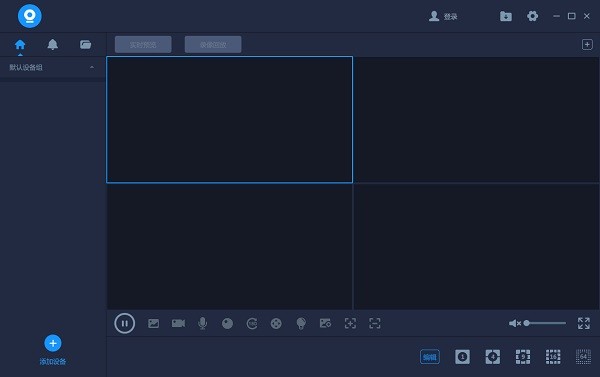
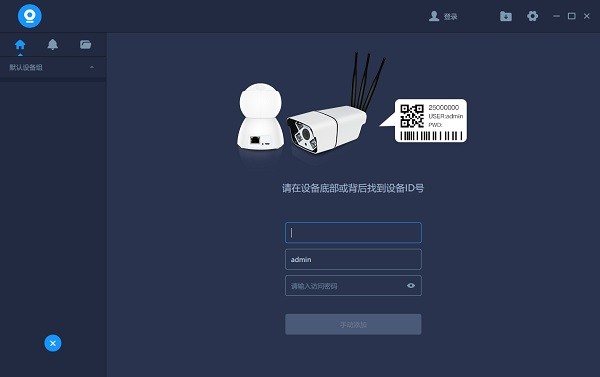
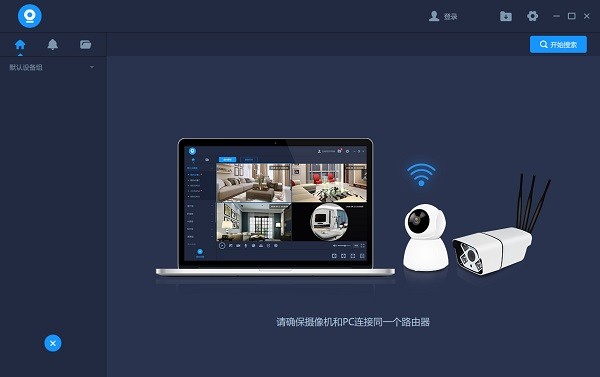
ycc365监控摄像头软件电脑版让用户便捷的在电脑上查看监控的详细内容,可以调节摄像头的方位,便于更好的看清需要观察的位置,可以倍速和慢速播放监控视频,看清每一个细节,可以调节监控视频的清晰度,欢迎有需要的朋友下载体验!
支持远程云台控制,通过触摸屏幕操作,非常方便;
用户通过本软件可以随时随地查看流程的实时视频;
全面支持网络远程录像回放和图像抓拍等操作;
用户还可以进行摄像机方向的转动,全方位的监控;
软件还支持网络现场音频监听,可以了解现场情况;
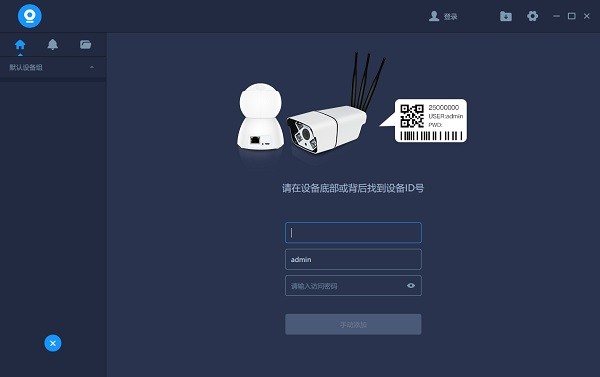
还能支持现场移动侦测报警,并保存服务器进行查看;
软件拥有强大的功能操作,能够让用户更加方便轻松;
支持用户手动搜索本地局域网的设备,一键快速添加;
支持用户按照地址方式添加设备,线上即可管理设备;
软件的操作界面非常简洁,用户操作起来会非常方便;
点击设备列表,就可以快速搜索设备,便捷进行添加;
更换设备后怎么绑定之前的云套餐?
云套餐购买后跟随账号,用户可以通过解绑套餐后,将套餐关联到同个账号的其他设备中。注:一个套餐只能同时关联一个套餐。
光猫一体路由器为什么不支持?
接这种一体路由,就算连接成功也不稳定,建议加装路由器。
这个光猫一体路由器,是有接入终端限制的,一般最多接入4个设备,超过这个数量,就会挤掉其中一台,也就是经常有用户反馈,接光猫一体路由器的摄像头,用一两天就离线的原因。
但是加装路由器就不存在这个问题,路由器可以带很多设备。
一个账号能添加几个设备?
理论上没有数量上限,考虑到用户体验,建议20个以内
查看全部